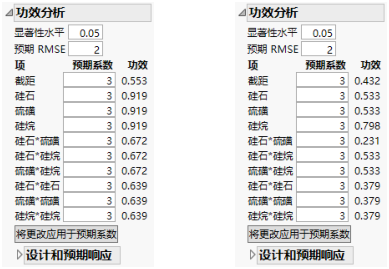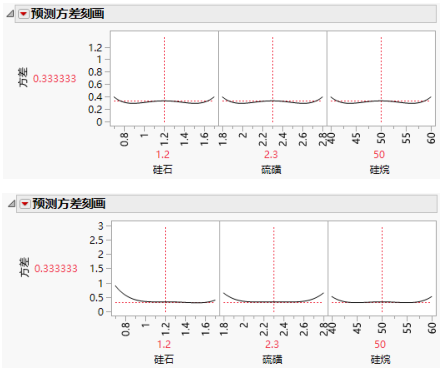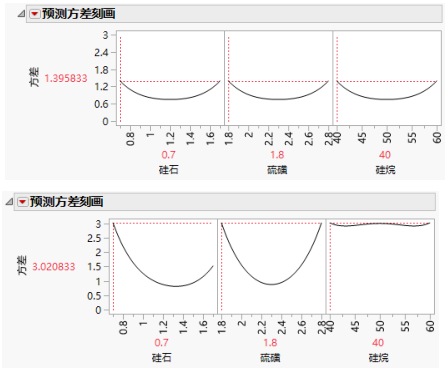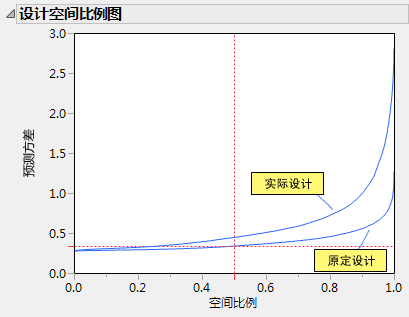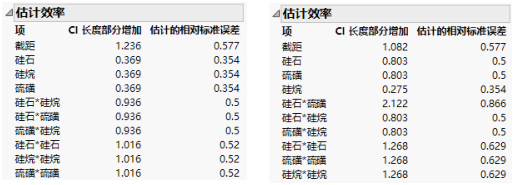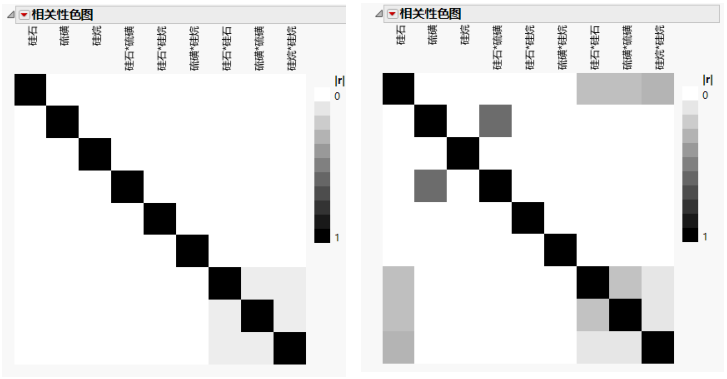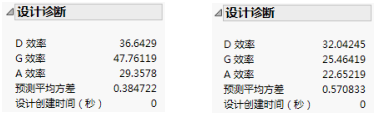评估丢失试验的影响
研究人员做了一个实验来探索三个因子(硅石、硫磺和硅烷)对网球弹性(拉伸)的影响。实验的目标是建立拉伸的预测模型。使用“响应曲面设计”平台选择了包含 15 次试验的 Box-Behnken 设计。实验后,研究人员得知硅石 = 0.7 和硅烷 = 50 的两次试验未正确处理。这些试验不能包括在数据分析中。
使用“评估设计”平台评估未包含这两次试验的影响。获取原定 15 次试验的设计的诊断,并将其与实际只有 13 次试验的设计(缺少两次试验)的诊断进行比较。
构造原定设计和实际设计
原定设计
1. 选择帮助 > 样本数据库,然后打开 Design Experiment/Bounce Data.jmp。
2. 选择实验设计 > 设计诊断 > 评估设计。
3. 选择硅石、硫磺和硅烷,然后点击 X,因子。
可以根据需要添加拉伸作为 Y,响应。但是指定响应对设计属性没有任何影响。
4. 点击确定。
保持原定设计的“评估设计”窗口打开。
提示:将原定设计的“评估设计”窗口放在屏幕的左侧区域。在执行后续步骤后,将实际设计的相应窗口放在它的右侧。
缺失一些试验的实际设计
在本节中,您将排除硅石 = 0.7 和硅烷 = 50 的两次试验。它们是数据表的第 3 和第 7 行。
1. 在 Bounce Data.jmp 中,选择第 3 和第 7 行,在突出显示的区域中右击,然后选择隐藏和排除。
2. 选择实验设计 > 设计诊断 > 评估设计。
3. 点击重新调用。
4. 点击确定。
保持实际设计的“评估设计”窗口打开。
提示:将实际设计的“评估设计”窗口放在原定设计的“评估设计”窗口的右侧,以便于比较这两个设计。
比较原定设计和实际设计
现在可以使用以下方法比较这两个设计:
• 功效分析
• 预测方差刻画
• 设计空间比例图
• 估计效率
• 相关性色图
• 设计诊断
功效分析
在每个窗口中,执行以下操作:
1. 打开“功效分析”分级显示项。
该分级显示项为所有预期系数显示默认值 1。这些值在主效应项的各水平上检测到预期响应 2 个单位的变化,前提假定交互作用和二次项不活跃。
功效计算假定误差项(预期 RMSE)为 1。从以前的研究中,您认定 RMSE 大约为 2。
2. 在预期 RMSE 旁边键入 2。
在文本框外点击时,功效值随即更新。
您关注的是检测相应于跨越主效应各水平 6 个单位量级的预测响应的差值。前提假设交互作用和二次项不活跃。要统一设置这些值,请使用红色小三角选项。
3. 点击“评估设计”红色小三角并选择高级选项 > 设置功效的 Delta。
4. 键入 6 作为 delta 值。
5. 点击确定。
Figure 15.2显示两个分级显示项,其中关闭了“设计和预期响应”分级显示项。
图 15.2 “功效分析”分级显示项,原定设计(左)和实际设计(右)
实际设计的功效值均小于原定设计的功效值。对于硅石和硫磺,原定设计中检验的功效几乎是实际设计中功效的两倍。对于硅石*硫磺交互作用,实际设计中检验的功效为 0.231,而原定设计中检验的功效为 0.672。与原定设计相比,实际设计的功效显著下降。
预测方差刻画
1. 在每个窗口中,打开“预测方差刻画”分级显示项。
2. 在实际设计的窗口中,将您的光标放置在垂直轴的尺度上。当光标变为手形时右击。选择编辑 > 复制轴设置。
该操作会创建一个包含轴设置的脚本。接下来,将这些轴设置应用到原定设计的预测方差刻画图。
3. 在原定设计的“评估设计”窗口中,找到“预测方差刻画”分级显示项。当光标变为手形时右击。选择编辑 > 粘贴轴设置。
这些图显示在Figure 15.5 中,其中原定设计的图显示在顶部,实际设计的图显示在底部。
图 15.3 预测方差刻画,原定设计(顶部)和实际设计(底部)
预测方差刻画图是相对预测方差的刻画器视图。您可以在设计空间的各个区域中探索相对预测方差。
两个图都显示设计空间中心处的相对预测方差。但是,靠近设计空间边缘的点的方差大于原定设计中的同一点的方差。通过将所有三条竖线移到靠近因子设置边缘的点来探索该现象。
4. 在两个窗口中,点击“预测方差刻画”红色小三角并选择最大化方差。
Figure 15.4显示原定设计和实际设计的最大相对预测方差。
图 15.4 最大化的预测方差刻画,原定设计(顶部)和实际设计(底部)
两个设计的刻画器在众多的设计点中标识了相同的设计点:硅石=0.7、硫磺=1.8、硅烷=40。原定设计的最大预测方差为 1.396,实际设计的最大预测方差为 3.021。请注意有其他点可使预测方差最大化。实际设计的最大预测方差较大意味着设计空间的某些部分中的预测没有它们在原定设计中的预测准确。
设计空间比例图
1. 在每个窗口中,打开“设计空间比例图”分级显示项。
2. 在原定设计的窗口中,在图中右击,然后选择编辑 > 复制框架内容。
3. 在实际设计的窗口中,找到“设计空间比例图”分级显示项。
4. 在图中右击,然后选择编辑 > 粘贴框架内容。
Figure 15.5显示带注解的图。每个设计空间比例图显示相对预测方差位于特定值之下的设计空间的比例。
图 15.5 设计空间比例图
在整个设计空间上实际设计的相对预测方差大于原定设计的相对预测方差。随着设计空间覆盖面的增加偏差增大。
估计效率
在每个窗口中,打开“估计效率”分级显示项。
图 15.6 “估计效率”分级显示项,原定设计(左)和实际设计(右)
在实际设计(右)中,所有参数的相对标准误差均超过或等于原定设计(左)的标准误差。对于三个非截距参数外的所有参数,实际设计中的相对标准误差均超过原定设计中的标准误差。
“CI 长度部分增加”比较当前设计所给出的参数的置信区间长度与相同试验次数的理想设计所给出的置信区间长度。置信区间长度以及与之有关的“CI 长度部分增加”受试验次数的影响。请参见CI 长度部分增加。 尽管试验次数减少了,对于实际设计,项硅烷、硅石*硅烷和硫磺*硅烷的增加量比原定设计的增加量小。这是因为定义实际设计而被删除的两次试验将硅烷设置为其中心点。通过删除这两次试验,这些参数的置信区间宽度更类似于理想正交设计(该设计没有中心点)的参数置信区间宽度。
相关性色图
在每个报表中,执行以下操作:
1. 打开相关性色图分级显示项。
这两个色图显示“模型”分级显示项中的效应。每个图使用 JMP 默认的白色到黑色的着色强度尺度显示两个效应之间的绝对相关性。理想的情况下,您希望两个效应之间的相关性为零或很小。
图 15.7 相关性色图,原定设计(左)和实际设计(右)
相关性的绝对值范围从 0(白色)到 1(黑色)。在单元格上悬停可查看绝对相关性的值。实际设计的色图与原定设计的色图相比显示更多值较大的绝对相关性。例如,对于原定设计,硫磺和硅石*硫磺之间的相关性 < .0001,而对于实际设计,该值为 0.5774。
设计诊断
在每个报表中,打开“设计诊断”分级显示项。
图 15.8 设计诊断,原定设计(左)和实际设计(右)
原定设计(左)具有比实际设计(右)更高的效率值和更低的平均预测方差。“设计评估”分析的结果指示丢失的两次试验对设计具有负面影响。
请注意效率测度的计算需要考虑试验次数和模型矩阵因素。尤其是,D、G 和 A 效率针对给定设计的试验规模相对于理想设计计算得到。较大的设计不一定比较小设计的效率高。但是,对于给定的因子数,较大的设计与较小的设计相比通常具有更小的预测平均方差。有关如何定义效率测度的详细信息,请参见设计诊断。